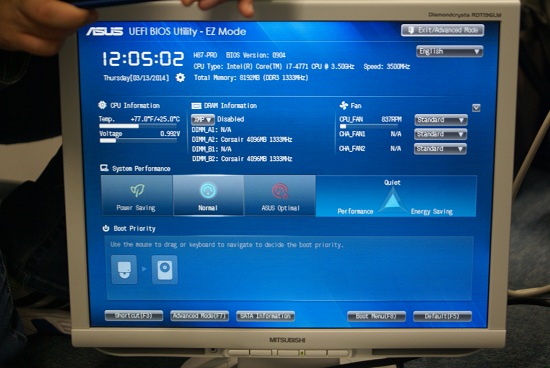友人の自作PC!学校卒業記念で製作!OSインストールで完成!
では続きです。
メモリの取り付けが完了したところで、一度動作チェックを行います。
先にPCを組み立ててしまうと、初期不良などあった場合、またばらさないといけないですしね。
マザーボードの起動チェック!
マザーボードにCPUとメモリ、クーラーを載せた状態で、電源を接続しています。
この状態で、電源が入れば大方問題はありません。
緊張の瞬間でしたが、
スイッチON!!
無事電源も入り、クーラーが美しく光りました。
ディスプレイも付ければよかったんだろうけど、この段階ではまだ準備してなかったからね。
では、問題なさそうなので、作業を続けていきます。
PCケースにマザーボードを取り付ける!
さて、出番のなかったZALMAN Z12 PLUSの登場。
ここからが本番ですな。マザーボードをケースに取り付けていきます。
毎度のお約束ですが、ケース側の六角の取り付け金具は、
マザーボードの規格に合わせて、設置する必要があります。
地味な作業ですが、マザーをしっかり固定するためにも、丁寧に行おう。
その上から、マザーを取り付けていきます。
I/Oパネルを先にはめ込んでおき、軽く押す感じで、穴に調整していきます。
後はそのままネジで、マザーをケースに固定してやります。
ネジは絶縁のワッシャーを使うとベスト!
褐色の丸っこい部品。
たいてい付属品の中にありますので、こちらは安全性のためにも使っておきます。
マザーボードに各種コネクタとケーブルを接続する!
この作業が終われば、パソコンとして機能します。
電源スイッチのケーブルやらUSBポートのケーブルなどマザーボード側に接続します。
初心者の方は一番戸惑うところかもしれません。どう配線すればわからないんですよね。
マザーボードによっても若干違いがありますし、まあこれは慣れしかないと思うんだ。
案の定、ともも氏も配線作業で困惑した様子だった。
こういうのはまず、電源コネクタ、USBポート、HD_AUDIOなどわかり易いものから
付けていくのが良いと思う。
で、やっていくとだんだん気づいていくと思うが、配線がぐちゃぐちゃになってしまう・・・。
配線は最低限の状態にしました。
配線をすばらしくきれいに仕上げている方がいますが、どうやっているのでしょうか?
ケーブルを切って加工したりする方法もあるようですが、難しくて私にはできません。
DVDドライブを搭載する!
残る作業もわずか!
OSインストールまで完了させたいので、DVDドライブを取り付けます。
DVDドライブはバルク品ですが、十分すぎますよね?
メンバー一同、一致団結して作業を行なっています。
昼時になってきたので、お腹がすく頃。
できれば、昼飯の間にインストール作業をさせておきたい。
写真撮り忘れていましたが、この時すでにSSDの搭載は終わっていました。
なので、DVDドライブをセットすれば、OSインストール作業は可能な状態になります~!
作業ミスがないか、最終チェックに入ります。
ここで問題なければ、OSインストール作業を開始します。
点検後、異常が見られなかったので、パソコンを起動させます!
待望の自作PCの電源を起動!
学校でモニタをレンタルし、パソコンを起動させました。
もちろんスイッチ担当はともも氏だ。
パソコンが立ち上がり、無事BIOS画面に入ることができ、大盛況!
やっぱりグラフィカルなBIOS画面には憧れます。
すべての機器は正常に認識されていました。
作業はすべて順調に進みました。(CPUクーラーの取り付け以外)
それでは、お昼ご飯にしましょう!
その間、教室は施錠するので、今のうちにOSをインストール開始!
OSはWindows7のProfessionalです。
あとはこのまま放置しましょう・・・。
と、辺りを見回すと・・・。
ぐちゃぐちゃ・・・。
さすがにこれはまずかったので、片づけだけして、教室を後にした。
T氏とはここでお別れ?だったかな。
あまりT氏出番なかったけど、実は自作PCの作業風景を眺めたり、ゲームしていたりしていた。
グラフィックボードの箱とにらめっこするT氏。
彼もコアな自作PCマニアだ。
今回は観客として自作PC製作パーティーに参加してくれた。
ありがとう!
結局、グラフィックボードは時間の関係で、断念した。
帰宅後、ともも氏がひとりで取り付けました。
念のため、S氏と私がSkypeでアドバイスしながら作業した。
ハードディスクは、昼飯から戻ってきてから、急いで取り付けした。
今回の自作PC製作パーティーも盛り上がりました~!
次は誰が自作を組むのでしょうか?
もしかしたら、あなたかもしれない・・・。
最新記事 by よっき (全て見る)
- 「圧着」と「圧接」の違い!コネクタを使った効率的な配線作業! - 2019年10月26日
- 夏の暑さ対策は大丈夫?冷却性能抜群のおすすめCPUクーラー!メモリに干渉しない最強の商品を紹介! - 2018年5月1日
- 自作PC弐号機のケースを換装!SilverStone製のミニタワーで冷却性とかっこよさを追求! - 2018年3月11日
スポンサードリンク